คู่มือผู้ใช้ iPod touch
- ยินดีต้อนรับ
- iPod touch ของคุณ
- มีอะไรใหม่ใน iOS 15
-
- เครื่องคิดเลข
-
- ตั้งค่า FaceTime
- โทรออกและรับสาย
- สร้างลิงก์ FaceTime
- ถ่าย Live Photos
- ใช้แอปอื่นระหว่างโทรศัพท์
- โทร FaceTime แบบกลุ่ม
- ดูผู้เข้าร่วมในรูปแบบตาราง
- ใช้ SharePlay เพื่อดูและฟังด้วยกัน
- แชร์หน้าจอของคุณ
- เปลี่ยนการตั้งค่าวิดีโอ
- เปลี่ยนการตั้งค่าเสียง
- เพิ่มเอฟเฟ็กต์กล้อง
- ออกจากการโทรหรือสลับไปใช้แอปข้อความ
- ปิดกั้นผู้โทรที่ไม่ต้องการ
-
- ดูแผนที่
-
- ค้นหาสถานที่
- ค้นหาสถานที่น่าสนใจ ร้านอาหาร และบริการที่อยู่ใกล้เคียง
- รับข้อมูลเกี่ยวกับสถานที่
- ทำเครื่องหมายสถานที่
- แชร์สถานที่
- จัดอันดับสถานที่
- บันทึกสถานที่โปรด
- สำรวจสถานที่ใหม่ๆ ด้วยสถานที่น่าสนใจ
- จัดระเบียบสถานที่ในสถานที่น่าสนใจของฉัน
- รับข้อมูลจราจรและข้อมูลสภาพอากาศ
- ลบตำแหน่งที่ตั้งสำคัญ
- ค้นหาการตั้งค่าแผนที่ของคุณอย่างรวดเร็ว
- เรียกรถรับส่ง
-
- ดูรูปภาพ
- เล่นวิดีโอและสไลด์โชว์
- ลบและซ่อนรูปภาพและวิดีโอ
- แก้ไขรูปภาพและวิดีโอ
- ตัดต่อความยาววิดีโอและปรับสโลว์โมชั่น
- แก้ไข Live Photos
- สร้างอัลบั้มรูปภาพ
- แก้ไขและจัดระเบียบอัลบั้ม
- ฟิลเตอร์และเรียงรูปภาพในอัลบั้ม
- ค้นหาในแอปรูปภาพ
- แชร์รูปภาพและวิดีโอ
- ดูรูปภาพและวิดีโอที่แชร์กับคุณ
- ดูความทรงจำ
- ปรับแต่งความทรงจำสำหรับคุณโดยเฉพาะ
- ค้นหาผู้คนในแอปรูปภาพ
- แสดงคนหรือสถานที่น้อยลง
- เลือกหารูปภาพตามตำแหน่งที่ตั้ง
- ใช้ “รูปภาพ iCloud”
- แชร์รูปภาพด้วยการแชร์อัลบั้มบน iCloud
- นำเข้ารูปภาพและวิดีโอ
- พิมพ์รูปภาพ
- คำสั่งลัด
- หุ้น
- เคล็ดลับ
-
- เริ่มต้นด้วยคุณสมบัติการช่วยการเข้าถึง
-
-
- เปิดใช้แล้วฝึกหัดใช้ VoiceOver
- เปลี่ยนการตั้งค่า VoiceOver ของคุณ
- เรียนรู้คำสั่งนิ้ว VoiceOver
- สั่งงาน iPod touch โดยใช้คำสั่งนิ้ว VoiceOver
- ควบคุม VoiceOver โดยใช้ตัวหมุน
- ใช้แป้นพิมพ์บนหน้าจอ
- เขียนด้วยนิ้วของคุณ
- ใช้ VoiceOver กับแป้นพิมพ์ภายนอกของ Apple
- ใช้เครื่องแสดงผลอักษรเบรลล์
- ป้อนอักษรเบรลล์ให้แสดงบนหน้าจอ
- กำหนดคำสั่งนิ้วและคำสั่งลัดแป้นพิมพ์เอง
- ใช้ VoiceOver กับอุปกรณ์ตัวชี้
- ใช้ VoiceOver สำหรับภาพและวิดีโอ
- ใช้ VoiceOver ในแอปต่างๆ
- ซูม
- จอภาพและขนาดข้อความ
- การเคลื่อนไหว
- การอ่านเนื้อหา
- คำบรรยายเสียง
-
-
- ใช้การปกป้องความปลอดภัยและความเป็นส่วนตัวในตัว
-
- ทำให้ Apple ID ของคุณปลอดภัย
- ลงชื่อเข้าด้วย Apple
- ป้อนรหัสผ่านที่ปลอดภัยสูงโดยอัตโนมัติ
- เปลี่ยนรหัสผ่านที่ปลอดภัยต่ำหรือถูกลดหย่อนความปลอดภัย
- ดูรหัสผ่านและข้อมูลที่เกี่ยวข้องของคุณ
- แชร์รหัสผ่านอย่างปลอดภัยด้วย AirDrop
- ทำให้รหัสผ่านของคุณใช้งานได้บนอุปกรณ์ทุกเครื่องของคุณ
- ป้อนรหัสการตรวจสอบยืนยันโดยอัตโนมัติ
- จัดการการตรวจสอบสิทธิ์สองปัจจัยสำหรับ Apple ID ของคุณ
-
- เปิดเครื่องหรือปิดเครื่อง iPod touch
- บังคับเริ่มการทำงาน iPod touch ใหม่
- อัปเดต iOS
- สำรองข้อมูล iPod touch
- คืนการตั้งค่า iPod touch กลับเป็นค่าเริ่มต้น
- กู้คืนเนื้อหาทั้งหมดจากข้อมูลสำรอง
- กู้คืนรายการที่ซื้อและรายการที่ลบ
- ขายหรือยก iPod touch ของคุณให้คนอื่น
- ลบข้อมูล iPod touch
- ติดตั้งหรือเอาโปรไฟล์การกำหนดค่าออก
- ลิขสิทธิ์
เพิ่มและใช้ข้อมูลรายชื่อบน iPod touch
ในแอปรายชื่อ ![]() คุณสามารถดูและแก้ไขรายชื่อผู้ติดต่อของคุณจากบัญชีส่วนบุคคล บัญชีธุรกิจ และบัญชีอื่นๆ ได้ คุณยังสามารถสร้างรายชื่อและตั้งค่าบัตรรายชื่อด้วยข้อมูลของคุณเองได้
คุณสามารถดูและแก้ไขรายชื่อผู้ติดต่อของคุณจากบัญชีส่วนบุคคล บัญชีธุรกิจ และบัญชีอื่นๆ ได้ คุณยังสามารถสร้างรายชื่อและตั้งค่าบัตรรายชื่อด้วยข้อมูลของคุณเองได้
Siri: ลองพูดว่า:
“ขอที่อยู่ที่ทำงานของพี่ชายของฉัน”
“ชุติมาเป็นพี่สาวของฉัน”
“ส่งข้อความให้พี่สาวของฉัน”
สร้างรายชื่อ
แตะ ![]()
Siri ยังแนะนำรายชื่อใหม่ตามการใช้งานของแอปอื่นๆ ด้วย เช่น อีเมลที่คุณได้รับในแอปเมลและคำเชิญที่คุณได้รับในแอปปฏิทิน (ในการปิดใช้คุณสมบัตินี้ ให้ไปที่ การตั้งค่า ![]() > รายชื่อ > Siri และการค้นหา แล้วปิดใช้ แสดงคำแนะนำโดย Siri สำหรับผู้ติดต่อ)
> รายชื่อ > Siri และการค้นหา แล้วปิดใช้ แสดงคำแนะนำโดย Siri สำหรับผู้ติดต่อ)
Siri ยังให้คำแนะนำข้อมูลรายชื่อในแอปอื่นได้อีกด้วย ทั้งนี้ขึ้นอยู่กับวิธีที่คุณใช้แอปรายชื่อ (ในการปิดใช้คุณสมบัตินี้ ให้ไปที่ การตั้งค่า ![]() > รายชื่อ > Siri และการค้นหา แล้วปิดใช้ เรียนรู้จากแอปนี้) ให้ดูที่คำแนะนำโดย Siri บน iPod touch
> รายชื่อ > Siri และการค้นหา แล้วปิดใช้ เรียนรู้จากแอปนี้) ให้ดูที่คำแนะนำโดย Siri บน iPod touch
ค้นหารายชื่อ
แตะช่องค้นหาที่ด้านบนสุดของรายการรายชื่อ แล้วป้อนชื่อ ที่อยู่ เบอร์โทรศัพท์ หรือข้อมูลติดต่ออื่นๆ
คุณยังสามารถค้นหารายชื่อของคุณได้โดยใช้ การค้นหา (ให้ดูที่ใช้ iPod touch เพื่อค้นหา) อีกด้วย
แชร์รายชื่อ
แตะรายชื่อ แล้วแตะ แชร์รายชื่อ จากนั้นเลือกวิธีสำหรับส่งข้อมูลรายชื่อ
การแชร์รายชื่อจะส่งข้อมูลทั้งหมดจากบัตรของรายชื่อนั้น
เข้าถึงรายชื่ออย่างรวดเร็ว
ในการเริ่มต้นข้อความ ให้โทรออกหรือโทร FaceTime หรือเขียนอีเมล แล้วแตะปุ่มด้านล่างชื่อของรายชื่อ
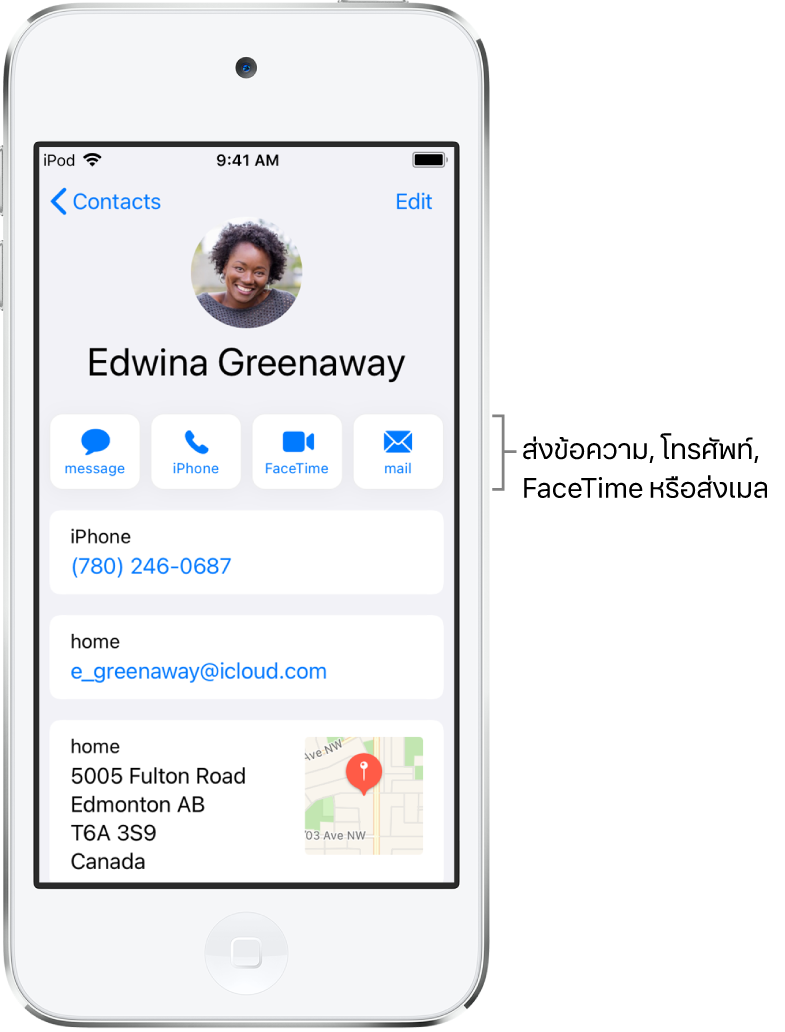
ในการเปลี่ยนเบอร์โทรศัพท์เริ่มต้นหรือที่อยู่อีเมลสำหรับวิธีติดต่อ ให้แตะค้างไว้ที่ปุ่มสำหรับวิธีนั้นซึ่งอยู่ด้านล่างชื่อของรายชื่อ จากนั้นแตะส่วนที่เลือกในรายการ
ลบรายชื่อ
ไปที่บัตรของรายชื่อ จากนั้นแตะ แก้ไข
เลื่อนลงมา จากนั้นแตะ ลบรายชื่อ